Inhaltsverzeichnis
Haben Sie einmal von Virus wie WannaCry, Petya, Bad Rabbit angegriffen? Falls Sie solche Erfahrung haben, würden Sie wissen, dass die Virusattacke unerwarteten Datenverlust auf Festplatte, Speicherkarte oder USB-Laufwerk verursachen könnte. Wenn die Nutzer, die Keine Ahnung von der Wiederherstellung der Virus infizierten Datei haben, ist es extrem schwer, unter Datenverlust zu leiden. Hier in dieser Anleitung bieten wir Ihnen 2 Lösung an, um Virus infizierte Datei wiederherzustellen:
- Mit CMD Virus infizierte Datei wiederherstellen
- Mit der Hilfe von einen professionellen Datenrettungs-Software die Dateien widerherstellen.
Lösung 1: CMD benutzen, um Virus infizierte Datei wiedeherzustellen
Wenn Ihre Daten aufgrund der Virusattacke verloren oder unzugänglich sind, können Sie zuerst CMD versuchen, um Virus infizierte Datei wiederherzustellen. Die ist eine einfache ebenfalls eine kostenlos Lösung. Nun schauen Sie mal, wie funktioniert es.(Ich benutzt nun Windows 7 für diese Demonstration)
1. Die Festplatte, Speicherkarte oder USB-Laufwerk an den Computer schließen.
2. Gehen Sie zum Start, tippen Sie "cmd" in der Suchleiste dann drücken auf "Enter-Taste". Danach "cmd. exe" wird aufgelistet.
 +
+
3. Rechtsklicken Sie auf "cmd.exe" dann wird den Befehl Fenster gezeigt, damit Sie Virus infizierte Datei wiederherstellen können. Tippen Sie "attrib -h -r -s /s /d drive letter:\*.*",z.B. "attrib -h -r -s /s /d G:\*.*".

Nach dem Sie alle o.g Schritte ausgeführt haben, wird Windows die Virus infezierte Speichermedien reparieren, es dauert einige Minuten, bitte mit Geduld. Nach der Reparierung können Sie die Festplatte, Speicherkarte oder das USB-Laufwerk überprüfen, um sicherzustellen, ob die Virus infizierten Daten gerettet werden. Wenn die Dateien darin nicht erfolgreich gerettet werden, können Sie noch die folgende Lösung ausprobieren.
Lösung 2: Mit der Hilfe von EaseUS Data Recovery Wizard zur Wiederherstellung der Virus infizierten Dateien
Falls Sie mit CMD die Dateien nicht rechtige wiederhergestellt haben, ist EaseUS Festplatte Datenrettungssoftware eine gute Alternative für Sie. Die ist in der Lage, Daten von externer Speichermedien wiederherzustellen. Es ermöglicht Ihnen, die Virus infitierte Dateien in 3 Schritten wiederherzustellen. Hier die Schritte für Schritte Anleitung steht Ihnen zur Verfügung: EaseUS Data Recovery Wizard Anleitung
Schritt 1. Starten Sie die Datenrettungstool und wählen Sie die von Viren angegriffene Festplatte aus. Dann klicken Sie auf „Scan“.
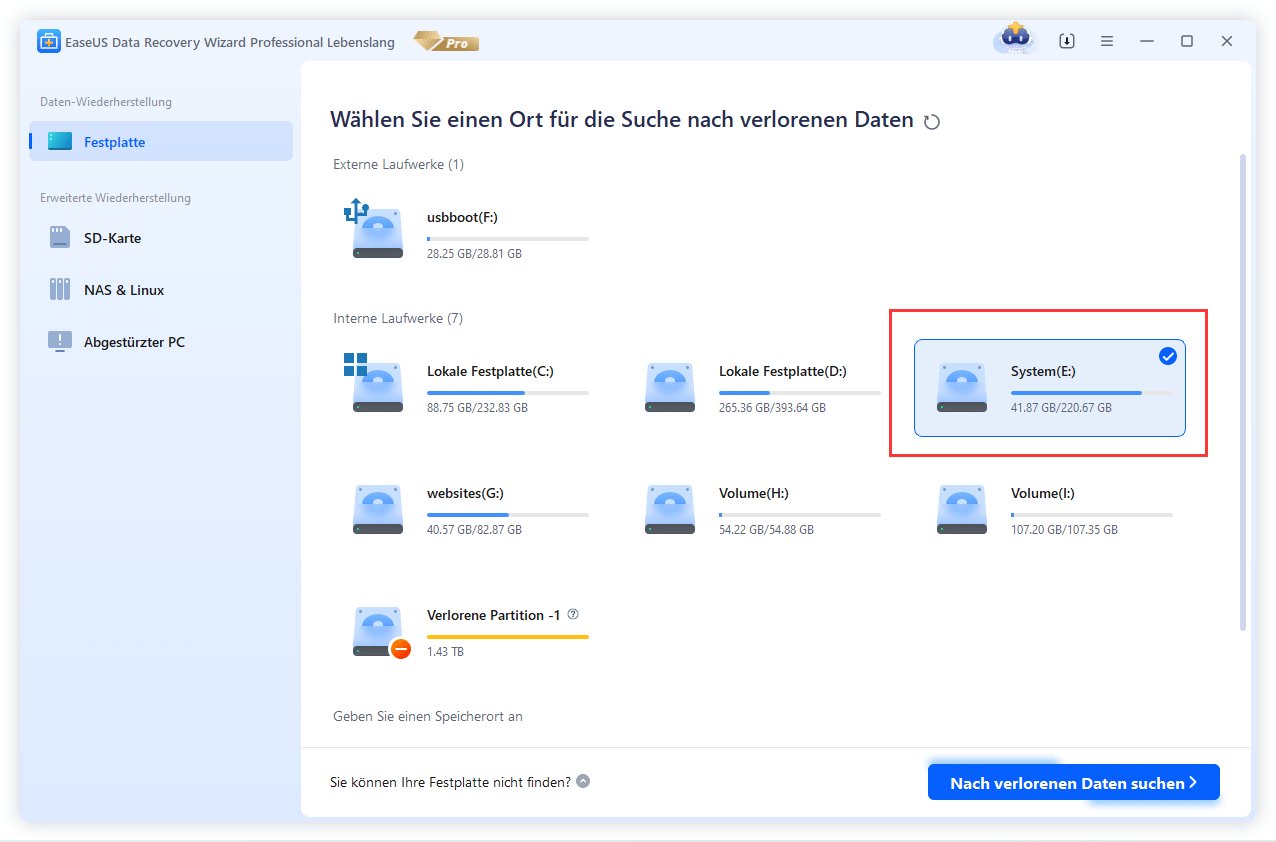
Schritt 2. Nach dem Scan werden alle Scan-Ergebnissen im Verzeichnisbaum links aufgelistet. Filtern Sie nach spezifischen Datentypen oder suchen Sie den Dateinamen direkt im Suchfeld. Dabei können Sie Dateien in der Vorschau betrachten. Sollten Sie Ihre gewünschte Dateien nicht finden können, schauen Sie in „RAW“ Ordner durch.

Schritt 3. Nachdem Sie alle gewünschten Dateien zur Wiederherstellung ausgewählt haben, klicken Sie auf „Wiederherstellen“. Sie müssen hier drauf passen, dass Sie die geretteten Daten am anderen Ort speichern, um die weitere Daten-Überschreibung zu vermeiden.

War diese Seite hilfreich?
-
Jahrgang 1992; Studierte Mathematik an SISU, China; Seit 2015 zum festen Team der EaseUS-Redaktion. Seitdem schreibte sie Ratgeber und Tipps. Zudem berichtete sie über Neues und Aufregendes aus der digitalen Technikwelt. …

20+
Jahre Erfahrung

160+
Länder und Regionen

72 Millionen+
Downloads

4.7 +
Trustpilot Bewertung
TOP 2 in Recovery-Tools
"Easeus Data Recovery Wizard kann die letzte Möglichkeit sein, gelöschte Daten wiederherzustellen und ist dabei sogar kostenlos."

EaseUS Data Recovery Wizard
Leistungsstarke Datenrettungssoftware zur Wiederherstellung von Dateien in fast allen Datenverlustszenarien unter Windows und Mac.
100% Sauber
Top 10 Artikel
-
 Gelöschte Dateien wiederherstellen
Gelöschte Dateien wiederherstellen
-
 USB-Stick wiederherstellen
USB-Stick wiederherstellen
-
 SD-Karte reparieren
SD-Karte reparieren
-
 Papierkorb wiederherstellen
Papierkorb wiederherstellen
-
 Festplatte wiederherstellen
Festplatte wiederherstellen
-
 USB wird nicht erkannt
USB wird nicht erkannt
-
 RAW in NTFS umwandeln
RAW in NTFS umwandeln
-
 Gelöschte Fotos wiederherstellen
Gelöschte Fotos wiederherstellen
-
 Word-Dokument wiederherstellen
Word-Dokument wiederherstellen
-
 Excel-Dokument wiederherstellen
Excel-Dokument wiederherstellen
 February 17,2025
February 17,2025



